正规文件word文档的页面设置.
- 格式:doc
- 大小:62.50 KB
- 文档页数:15

Word文档中如何设置页面布局和分页符以及页面边距Word是一种常用的文字编辑软件,它具有丰富的功能和灵活的设置选项,可以轻松调整文档的页面布局、添加分页符和设置页面边距。
本文将介绍如何在Word文档中进行这些设置。
一、页面布局设置在Word文档中,页面布局设置可以控制页面的整体样式和格式。
以下是设置页面布局的步骤:1. 打开Word文档并选择“页面布局”选项卡。
在页面布局选项卡中,你可以找到多个设置页面布局的选项。
2. 设置页面大小。
点击页面布局选项卡中的“大小”按钮,弹出页面大小菜单。
你可以选择常用的页面大小(如A4、信纸、法律专用纸等),也可以点击“更多纸张大小”来自定义页面大小。
3. 设置页面方向。
页面方向可以选择为纵向或横向。
点击页面布局选项卡中的“方向”按钮,选择所需的页面方向。
4. 设置页面边距。
点击页面布局选项卡中的“边距”按钮,可以选择边距预设值或者自定义边距。
如果需要自定义边距,可以点击“自定义边距”打开边距设置对话框,根据需求设置上、下、左、右的边距数值。
5. 设置页面列数。
在某些情况下,需要将页面分为多列。
点击页面布局选项卡中的“分栏”按钮,可以选择页面分栏的方式,并设置分栏的列数和间距。
二、分页符设置分页符是指在文档中手动插入的表示分页的标记符号,可以控制文档中不同部分的分页情况。
以下是设置分页符的步骤:1. 光标定位至需要插入分页符的位置。
2. 点击插入选项卡中的“分页符”按钮,即可在光标位置插入分页符。
分页符将文档分割成两个部分,使内容分布在不同的页面上。
三、页面边距设置页面边距可以控制文档内容与页面边界的距离,从而调整文档的版面效果。
以下是设置页面边距的步骤:1. 打开Word文档并选择“页面布局”选项卡。
2. 点击页面布局选项卡中的“边距”按钮,选择边距预设值或者点击“自定义边距”进行自定义设置。
3. 在边距设置对话框中,设置上、下、左、右的边距数值。
也可以设置页眉和页脚的边距,以及页面内容与边距之间的距离。
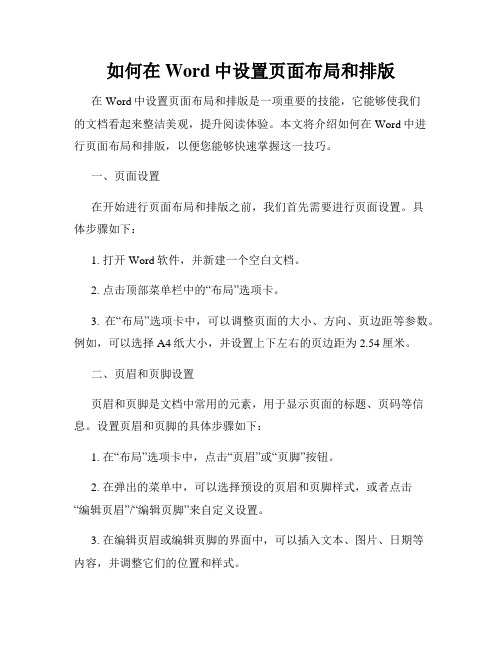
如何在Word中设置页面布局和排版在Word中设置页面布局和排版是一项重要的技能,它能够使我们的文档看起来整洁美观,提升阅读体验。
本文将介绍如何在Word中进行页面布局和排版,以便您能够快速掌握这一技巧。
一、页面设置在开始进行页面布局和排版之前,我们首先需要进行页面设置。
具体步骤如下:1. 打开Word软件,并新建一个空白文档。
2. 点击顶部菜单栏中的“布局”选项卡。
3. 在“布局”选项卡中,可以调整页面的大小、方向、页边距等参数。
例如,可以选择A4纸大小,并设置上下左右的页边距为2.54厘米。
二、页眉和页脚设置页眉和页脚是文档中常用的元素,用于显示页面的标题、页码等信息。
设置页眉和页脚的具体步骤如下:1. 在“布局”选项卡中,点击“页眉”或“页脚”按钮。
2. 在弹出的菜单中,可以选择预设的页眉和页脚样式,或者点击“编辑页眉”/“编辑页脚”来自定义设置。
3. 在编辑页眉或编辑页脚的界面中,可以插入文本、图片、日期等内容,并调整它们的位置和样式。
4. 设置完成后,点击关闭页眉和页脚的按钮,即可保存设置。
三、分栏设置如果您希望将文档分为多栏,可以通过以下步骤进行设置:1. 在“布局”选项卡中,点击“分栏”按钮。
2. 在弹出的菜单中,可以选择将文档分为两栏、三栏或更多栏,并设置栏宽和栏间距。
3. 点击所需的分栏方式,即可应用到当前文档中。
四、段落格式设置段落的格式设置对于页面排版也非常重要,可以让文本整齐有序。
以下是一些常见的段落格式设置方法:1. 在需要设置格式的段落前后加上空行,使段落之间有明显分隔。
2. 在选中要设置格式的段落后,点击顶部菜单栏中的“段落”选项卡。
3. 在“段落”选项卡中,可以设置段落的对齐方式、首行缩进、行间距等参数。
4. 最好对不同级别的标题进行样式定义,以便在需要时快速应用。
五、字体和字号设置在进行页面排版时,字体和字号的选择也非常重要。
以下是一些建议:1. 点击顶部菜单栏中的“开始”选项卡。

Word文档的基本格式设置技巧在日常办公和学习中,我们经常会使用到Word文档进行写作、编辑和排版。
正确的格式设置可以使文档看起来更整洁、易读,并提高内容的表达效果。
本文将介绍一些Word文档的基本格式设置技巧,帮助您更好地利用Word软件进行文档处理。
一、页面设置在开始编辑一个文档之前,我们首先需要进行页面设置。
页面设置可以调整页面的大小、边距以及页面方向等参数。
下面是一些常用的页面设置技巧。
1. 页面大小设置:点击页面布局选项卡中的“页面大小”,可以选择常见的页面尺寸,如A4、信纸等,也可以根据需要自定义页面大小。
2. 页面边距设置:可以通过点击页面布局选项卡中的“边距”按钮来设置页面边距。
通常情况下,上下左右边距的默认设置是合理的,如果有特殊需求,可以根据实际情况进行调整。
3. 页面方向设置:点击页面布局选项卡中的“方向”按钮,可以选择页面的方向,通常有竖向和横向两种选项。
默认情况下,页面方向为竖向,如果需要进行排版,可以选择横向方向。
二、字体设置在Word中,我们可以通过字体设置来改变文本的外观和样式。
字体设置包括字体、字号、字形、颜色等参数。
下面是一些常用的字体设置技巧。
1. 字体选择:可以通过点击“字体”工具栏中的下拉菜单来选择字体。
我们可以根据需要选择一种适合的字体,如微软雅黑、宋体、Arial等。
2. 字号设置:通过点击“字号”工具栏中的下拉菜单来改变字体的大小。
根据文档内容的重要性和可读性要求,选择合适的字号大小,通常在10号到12号之间比较常用。
3. 字形设置:通过点击“字形”工具栏中的按钮,可以改变字体的样式,如加粗、倾斜、下划线等。
根据文档内容的需要,进行适当的样式设置,以突出重点或增加可读性。
4. 字体颜色设置:通过点击“字体颜色”工具栏中的按钮,可以改变字体的颜色。
选择合适的字体颜色可以让文档更加美观和易读,但需要注意颜色的搭配,以避免影响阅读效果。
三、段落设置段落设置可以调整文本的对齐方式、行间距和段落间距等参数,使文本排版更加美观。

worda4页面设置标准在进行Word文档编辑时,A4页面设置是非常重要的一步。
合理的页面设置可以让文档看起来更加整洁、美观,也更便于打印和阅读。
下面将介绍如何进行Word A4页面设置标准。
首先,打开你的Word文档,点击页面布局(或页面设置)选项。
在页面布局中,选择页面大小为A4。
A4纸张尺寸为210×297毫米,是国际上通用的标准尺寸,适合于打印和传阅。
接着,设置文档的页边距。
通常情况下,上下左右的页边距都应该设置为2.5厘米。
这样的设置既留出了足够的空白以便于阅读,也便于日常打印。
调整好页面大小和页边距后,我们需要注意文档的行间距。
在页面布局中,选择适当的行间距,一般建议选择1.5倍行距,这样可以使得文档更加易读、清晰。
另外,对于段落的缩进和对齐也需要进行设置。
一般来说,段落的首行应当进行缩进,建议设置为2个字符。
同时,对齐方式一般选择左对齐,这样可以使得整个文档看起来更加整齐、统一。
在进行A4页面设置时,我们还需要注意页眉和页脚的设置。
在页眉中可以添加文档的标题或者页码信息,而在页脚中可以添加作者信息或者打印日期等内容。
这样可以让文档看起来更加专业和完整。
最后,进行打印前的最后一步是页面边界的设置。
在打印选项中,选择合适的页面边界,一般情况下选择“边界对齐”或者“镜像边界”可以确保打印效果更佳。
总的来说,A4页面设置是Word文档编辑中非常重要的一步,合理的页面设置可以让文档更加美观、易读,也更便于打印和传阅。
通过以上的设置,相信大家在进行Word文档编辑时会更加得心应手。
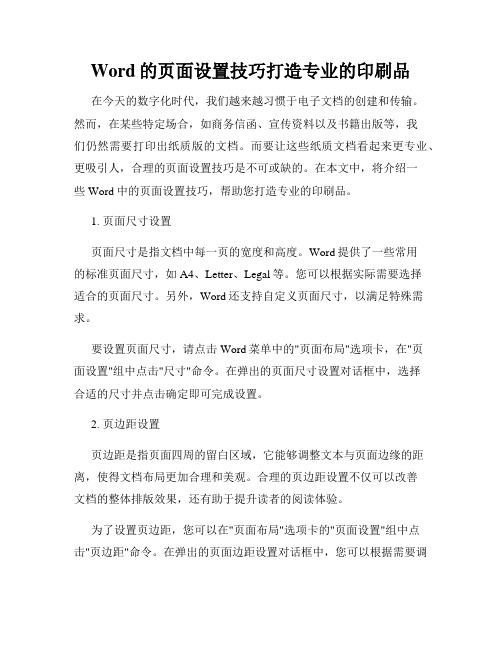
Word的页面设置技巧打造专业的印刷品在今天的数字化时代,我们越来越习惯于电子文档的创建和传输。
然而,在某些特定场合,如商务信函、宣传资料以及书籍出版等,我们仍然需要打印出纸质版的文档。
而要让这些纸质文档看起来更专业、更吸引人,合理的页面设置技巧是不可或缺的。
在本文中,将介绍一些Word中的页面设置技巧,帮助您打造专业的印刷品。
1. 页面尺寸设置页面尺寸是指文档中每一页的宽度和高度。
Word提供了一些常用的标准页面尺寸,如A4、Letter、Legal等。
您可以根据实际需要选择适合的页面尺寸。
另外,Word还支持自定义页面尺寸,以满足特殊需求。
要设置页面尺寸,请点击Word菜单中的"页面布局"选项卡,在"页面设置"组中点击"尺寸"命令。
在弹出的页面尺寸设置对话框中,选择合适的尺寸并点击确定即可完成设置。
2. 页边距设置页边距是指页面四周的留白区域,它能够调整文本与页面边缘的距离,使得文档布局更加合理和美观。
合理的页边距设置不仅可以改善文档的整体排版效果,还有助于提升读者的阅读体验。
为了设置页边距,您可以在"页面布局"选项卡的"页面设置"组中点击"页边距"命令。
在弹出的页面边距设置对话框中,您可以根据需要调整上、下、左、右的边距数值,或者选择预设的边距样式。
设置完毕后点击确定即可。
3. 头部和页脚设置头部和页脚部分是文档中出现在每一页上边和下边的内容。
通常情况下,我们在页眉中放置文档标题、公司标志等信息,而在页脚中放置页码、日期等信息。
适当设置头部和页脚,可以增加文档的专业感和可读性。
要设置头部和页脚,请选中Word菜单中的"插入"选项卡,在"页眉和页脚"组中选择相应的页眉或页脚样式。
Word提供了一些预设的页眉和页脚样式供您选择,您还可以选择"编辑页眉"或"编辑页脚"来自定义您的头部和页脚内容。
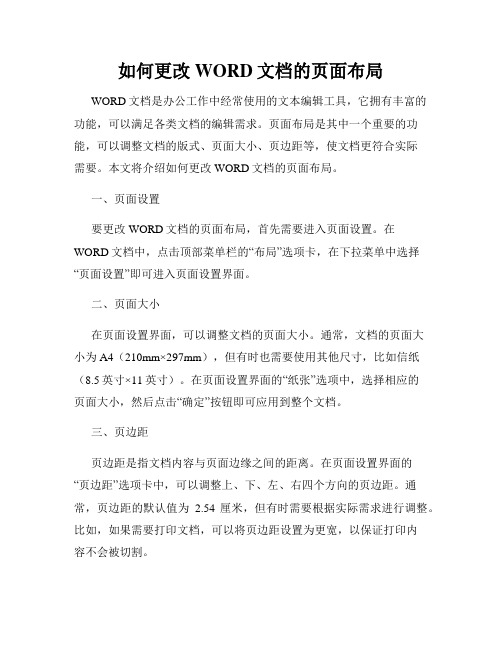
如何更改WORD文档的页面布局WORD文档是办公工作中经常使用的文本编辑工具,它拥有丰富的功能,可以满足各类文档的编辑需求。
页面布局是其中一个重要的功能,可以调整文档的版式、页面大小、页边距等,使文档更符合实际需要。
本文将介绍如何更改WORD文档的页面布局。
一、页面设置要更改WORD文档的页面布局,首先需要进入页面设置。
在WORD文档中,点击顶部菜单栏的“布局”选项卡,在下拉菜单中选择“页面设置”即可进入页面设置界面。
二、页面大小在页面设置界面,可以调整文档的页面大小。
通常,文档的页面大小为A4(210mm×297mm),但有时也需要使用其他尺寸,比如信纸(8.5英寸×11英寸)。
在页面设置界面的“纸张”选项中,选择相应的页面大小,然后点击“确定”按钮即可应用到整个文档。
三、页边距页边距是指文档内容与页面边缘之间的距离。
在页面设置界面的“页边距”选项卡中,可以调整上、下、左、右四个方向的页边距。
通常,页边距的默认值为 2.54厘米,但有时需要根据实际需求进行调整。
比如,如果需要打印文档,可以将页边距设置为更宽,以保证打印内容不会被切割。
四、纸张方向纸张方向指的是文档的排版方向,一般有纵向和横向两种选择。
在页面设置界面的“纸张”选项卡中,可以选择纵向或横向。
通常,文档的纸张方向为纵向,适用于大部分文档。
但有时,比如制作海报或横幅时,需要选择横向纸张方向,以便更好地展示内容。
五、页眉和页脚在一些正式文档中,常常需要在页面的顶部(页眉)或底部(页脚)添加信息,如页码、文档标题、作者等。
在页面设置界面的“页眉和页脚”选项卡中,可以设置页眉和页脚的内容和格式。
可以插入自动编号,如“页码”,也可以插入文本,如“文档标题”,并设置对齐方式和字体格式。
六、分栏分栏是指将文档分成多列进行排版。
在页面设置界面的“布局”选项卡中,可以选择“多栏”选项,并设置分栏数目。
通常,文档的默认分栏数为单栏,但有时需要将文档分成两栏或更多栏,以便更好地安排内容。
Word版面调整的技巧Word作为一款常用的文字处理软件,具备灵活的版面调整功能,可以帮助用户实现排版的需求。
本文将介绍一些Word版面调整的技巧,帮助您更好地利用和掌握这些功能。
一、页面设置在进行版面调整之前,我们可以先进行页面设置。
在Word中,点击页面布局选项卡中的“页面设置”按钮,弹出页面设置对话框。
在该对话框中,我们可以设置页面的大小、方向、页边距等各项参数,以满足不同需求。
例如,在需要打印纸质文档时,可以选择A4纸张大小;在需要纵向排版时,可以选择纵向方向。
二、页边距设置页边距是指页面内容与页面边缘之间的距离,合理的页边距设置可以使文档更美观、易读。
在页面设置对话框中,我们可以设置上、下、左、右四个方向的页边距。
通常,正式的文档要求上下左右页边距相等且保持一定的边距值,以增强文档的整体美观性和可读性。
三、调整页眉和页脚在Word中,我们可以自定义页眉和页脚,对于长篇文档或者需要添加页码、标题等信息的文档来说,这一功能尤为重要。
点击插入选项卡中的页眉和页脚按钮,可以选择不同的页眉页脚样式或者自定义样式。
例如,我们可以在页眉中添加公司名称、文档标题等信息,而在页脚中添加页码、日期等信息。
四、分栏设置分栏是指将文档内容进行分割,分别排列在不同的栏中。
在有些场合下,我们需要将文档分为两栏或者多栏,以增加版面的利用效率。
在页面布局选项卡中,点击“栏”按钮,可以选择将文档分为两栏、三栏等不同的分栏方式。
此外,还可以自定义分栏的宽度和间距,以适应不同的排版需求。
五、调整行间距行间距是指文本行与行之间的垂直距离,合理的行间距设置可以使文档更加清晰易读。
在Word中,我们可以通过调整行间距来改变文档的版面效果。
点击段落选项卡中的行间距按钮,可以选择不同的行间距选项或者自定义行间距数值。
例如,我们可以选择单倍行距、1.5倍行距或者自定义数值,根据不同需要进行调整。
六、插入分页符分页符是指在文档中插入一条横线,表示在此处进行分页。
如何在Word中设置页面布局和打印选项在日常的办公和学习中,我们经常需要使用Word 来处理各种文档。
而正确地设置页面布局和打印选项,可以让我们的文档更加美观、规范,并且能够满足不同的打印需求。
下面,我将详细为您介绍在 Word 中如何设置页面布局和打印选项。
一、页面布局设置(一)页面大小和方向打开 Word 文档,点击“布局”选项卡,在“页面设置”组中,您可以选择页面的大小(如A4、A3 等)和方向(纵向或横向)。
一般来说,默认的页面大小是 A4,方向为纵向。
如果您的文档内容较多,需要更宽的页面来展示,比如表格或图片较多的情况,可以选择横向页面。
(二)页边距页边距的设置对于文档的排版非常重要。
在“页面设置”组中,点击“页边距”按钮,您可以选择 Word 提供的默认页边距设置,如普通、窄、适中、宽等,也可以自定义页边距的数值。
比如,对于正式的文档,页边距可以设置得稍宽一些,以增加文档的美观度和专业性;而对于内容紧凑的文档,可以适当减小页边距,以充分利用页面空间。
(三)纸张来源如果您使用的打印机支持不同的纸张来源(如纸盒、手动进纸等),您可以在“页面设置”对话框的“纸张”选项卡中进行设置。
(四)分栏分栏功能可以将页面分为多栏,适用于排版报纸、杂志等文档。
在“页面设置”组中,点击“栏”按钮,您可以选择预设的栏数和栏宽,也可以自定义分栏的设置。
(五)页眉和页脚页眉和页脚可以在文档的顶部和底部添加固定的信息,如页码、文档标题、日期等。
点击“插入”选项卡,选择“页眉”或“页脚”,然后在编辑区域中输入您想要的内容。
您还可以对页眉和页脚的格式进行设置,如字体、字号、对齐方式等。
二、打印选项设置(一)打印范围在打印文档之前,您可以选择打印的范围。
点击“文件”选项卡,选择“打印”,在“打印”窗口中,您可以选择打印“全部”文档、“当前页”、“选定内容”或者指定的页面范围。
(二)打印份数在“打印”窗口中,您可以设置打印的份数。
Word中的页面设置和边距调整技巧在日常办公和学习中,我们经常需要使用Word进行文档编辑和排版。
而Word中的页面设置和边距调整是非常重要的技巧,它们可以帮助我们更好地控制文档的外观和布局。
本文将介绍几种常用的页面设置和边距调整技巧,希望能对大家有所帮助。
一、页面设置在Word中,通过页面设置可以调整文档的纸张大小、方向和页边距等参数。
首先,我们可以通过点击Word菜单栏中的“页面布局”选项卡,进入页面设置界面。
在页面设置界面中,我们可以选择纸张的大小,常见的有A4、A3、信纸等。
根据实际需要,选择适合的纸张大小可以更好地展示文档内容。
另外,我们还可以调整页面的方向,有横向和纵向两种选择。
如果文档内容较宽,可以选择横向页面方向,以便更好地展示表格、图片等内容。
除了纸张大小和页面方向,我们还可以通过页面设置调整页边距。
页边距是指页面与文本之间的距离,包括上边距、下边距、左边距和右边距。
通过调整页边距,我们可以控制文本在页面中的位置和间距,使得文档更加美观和易读。
二、边距调整在Word中,边距调整是一项非常重要的排版技巧。
通过合理调整边距,可以使得文档的版面更加整齐和美观。
首先,我们可以通过点击Word菜单栏中的“页面布局”选项卡,进入页面设置界面。
在页面设置界面中,我们可以手动调整上边距、下边距、左边距和右边距的数值,也可以选择常用的边距设置,如窄边距、中等边距和宽边距等。
另外,Word还提供了一种快速调整边距的方法,即拖动页面边缘。
我们可以将鼠标光标放在页面边缘的虚线框上,然后按住鼠标左键拖动,即可实时调整边距的大小。
这种方法非常直观和方便,适合于快速调整边距。
除了上述方法,Word还提供了一些高级的边距调整选项,如镜像边距、不等边距等。
镜像边距可以在打印时实现左右对称的效果,适合于制作书籍、杂志等印刷品。
不等边距可以根据需要设置不同的边距大小,使得文档的版面更加灵活和多样化。
总结:在使用Word进行文档编辑和排版时,页面设置和边距调整是非常重要的技巧。
Word文档中的页面设置和打印布局技巧在Word文档中,页面设置和打印布局是非常重要的,它们可以影响整个文档的呈现效果和打印质量。
本文将介绍一些常用的页面设置和打印布局技巧,帮助您更好地处理Word文档。
一、页面设置技巧1.更改页面边距:在“页面布局”选项卡的“页面设置”部分,点击“边距”按钮,可以根据需要调整页面的左、右、上、下边距。
合理的边距设置可以使文档看起来更加美观,也方便阅读。
2.设置页面大小:同样在“页面布局”选项卡的“页面设置”部分,点击“页面大小”按钮,可以选择默认的页面大小,如A4、A3、信纸等,也可以自定义页面大小。
根据具体需求设置合适的页面大小,可以确保打印的文档符合要求。
3.调整纸张方向:在“页面布局”选项卡的“页面设置”部分,点击“纸张方向”按钮,可以选择纵向或横向。
纵向适用于大多数文档,而横向适用于需要横向展示的内容,如表格或图片。
4.设置页眉页脚:在“插入”选项卡的“页眉”和“页脚”部分,可以插入页眉和页脚,并在其中添加页码、日期、作者等信息。
页眉和页脚的设置可以使文档更加规范和专业。
二、打印布局技巧1.调整页面比例:在Word文档中,可以通过选择“视图”选项卡的“缩放”按钮,来调整页面的比例,使内容更清晰地显示在屏幕上,方便编辑和查看。
2.使用页码分隔符:在长文档中,可以使用页码分隔符来设置每个章节的页码。
在每个章节的开头,点击“插入”选项卡的“分隔符”按钮,在“分隔符”列表中选择“下一页”,然后在新的页面上插入页码。
3.打印前预览:在打印之前,建议先进行打印预览,查看文档在纸张上的布局效果。
通过点击“文件”选项卡中的“打印预览”按钮,可以在屏幕上看到文档的打印效果,以便及时调整页面设置或布局。
4.分节符的应用:在Word文档中,分节符可以将文档分成多个不同的节,每个节可以有不同的页面设置和页眉页脚。
通过点击“页面布局”选项卡中的“分节符”按钮,可以插入分节符并设置每个节的页面属性。